Lo scorso marzo, Google ha introdotto un nuovo app store per il servizio di Documenti e Fogli all'interno di Google Drive. Il marketplace offre vari add-on dai partner di sviluppo dell'azienda che portano ancora più funzionalità al servizio. Ecco come puoi iniziare ad aggiungere nuove funzionalità ai tuoi documenti e fogli di lavoro all'interno di Google Drive.
Per scaricare un componente aggiuntivo, apri la scheda "Componenti aggiuntivi" nella barra dei menu in alto e seleziona "Scarica componenti aggiuntivi". Si aprirà una finestra pop-up con una varietà di componenti aggiuntivi tra cui scegliere. Trova quello che desideri installare e fai clic sul pulsante "Gratuito" per scaricarlo.
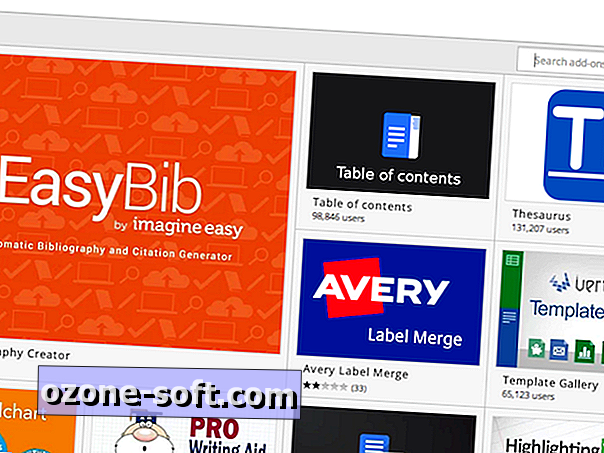
Una seconda finestra apparirà sullo schermo con le informazioni riguardanti l'accesso del componente aggiuntivo ai dati. È simile alle autorizzazioni visualizzate durante l'installazione di un'app Android, è sufficiente fare clic su Accetta e il componente aggiuntivo sarà disponibile immediatamente nel documento o nel foglio di lavoro.
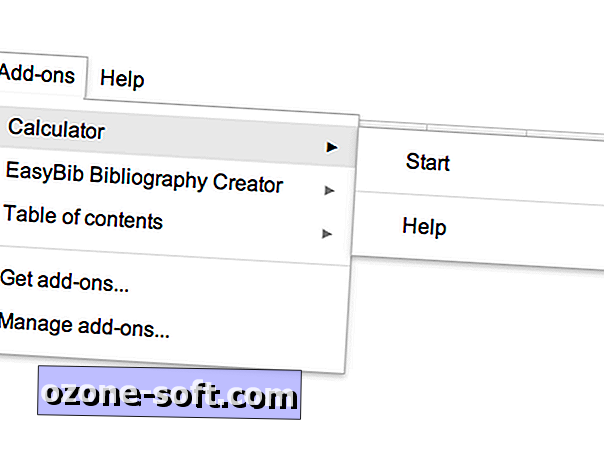
Per aprire un componente aggiuntivo, fare clic sulla scheda "Componenti aggiuntivi" nella barra dei menu, passare con il mouse sul componente aggiuntivo specifico che si desidera avviare, quindi selezionare la prima opzione, che indicherà qualcosa come "Start" o "Mostra nella barra laterale". Il componente aggiuntivo verrà quindi visualizzato sul lato destro dello schermo; tuttavia, è possibile visualizzare un solo componente aggiuntivo in una sola volta.
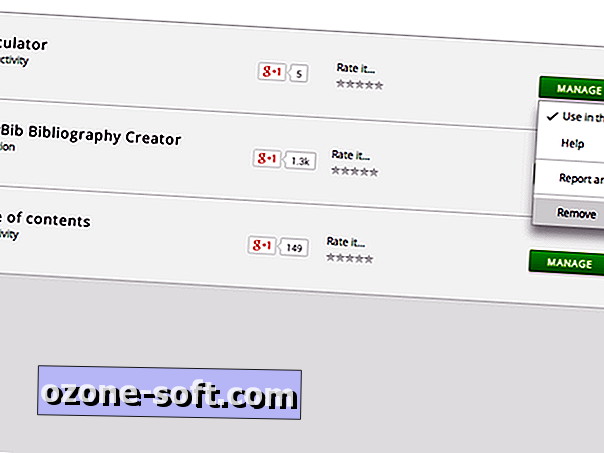
Per rimuovere un componente aggiuntivo, fare nuovamente clic sulla scheda "Componenti aggiuntivi" nella barra dei menu. Si aprirà una finestra separata in cui sono elencati tutti i componenti aggiuntivi installati. Fare clic sul pulsante "Gestisci" di quello che si desidera disinstallare e selezionare Rimuovi. Da questo menu puoi anche segnalare eventuali problemi che trovi o anche condividere i tuoi componenti aggiuntivi preferiti con i tuoi amici.






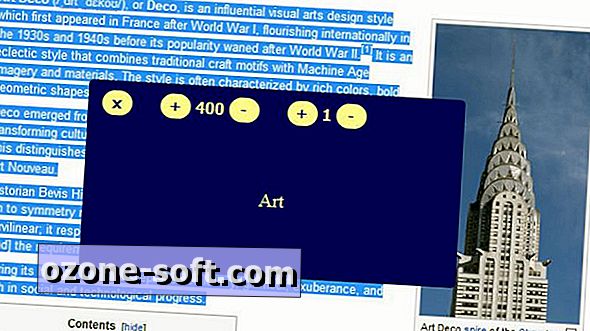






Lascia Il Tuo Commento